Menyambungkan ke Katalog SSIS (SSISDB) di Azure
Berlaku untuk: SQL Server
SSIS Integration Runtime di Azure Data Factory
Temukan informasi koneksi yang Perlu Anda sambungkan ke Katalog SSIS (SSISDB) yang dihosting di server Azure SQL Database. Anda memerlukan item berikut untuk menyambungkan:
- nama server yang sepenuhnya memenuhi syarat
- nama database
- informasi login
Penting
Anda tidak dapat membuat database Katalog SSISDB di Azure SQL Database saat ini secara independen untuk membuat Azure-SSIS Integration Runtime di Azure Data Factory. Runtime integrasi Azure-SSIS adalah lingkungan runtime yang menjalankan paket SSIS di Azure. Untuk panduan proses, lihat Menyebarkan dan menjalankan paket SSIS di Azure.
Prasyarat
Sebelum memulai, pastikan Anda memiliki SQL Server Management Studio (SSMS) versi 17.2 atau yang lebih baru. Jika database Katalog SSISDB dihosting di SQL Managed Instance, pastikan Anda memiliki SSMS versi 17.6 atau yang lebih baru. Untuk mengunduh versi terbaru SSMS, lihat Mengunduh SQL Server Management Studio (SSMS).
Mendapatkan info koneksi dari portal Azure
Masuk ke portal Azure.
Di portal Azure, pilih SQL Database dari menu sebelah kiri, lalu pilih
SSISDBdatabase di halaman database SQL.Pada halaman Gambaran Umum untuk
SSISDBdatabase, temukan nama server yang sepenuhnya memenuhi syarat. Arahkan kursor ke nama server untuk memunculkan opsi Klik untuk menyalin .Jika Anda lupa informasi masuk untuk server SQL Database, navigasikan ke halaman server SQL Database. Di sana Anda dapat melihat nama admin server dan, jika perlu, mengatur ulang kata sandi.
Menyambungkan dengan SQL Server Management Studio
Buka SQL Server Management Studio.
Sambungkan ke server. Dalam kotak dialog Sambungkan ke Server, masukkan informasi berikut ini:
Pengaturan Nilai yang disarankan Deskripsi Jenis server Mesin Database Nilai ini diperlukan. Nama Server Nama server yang sepenuhnya memenuhi syarat Nama harus dalam format ini: mysqldbserver.database.windows.net. Autentikasi Autentikasi SQL Server Masuk Akun admin server Ini adalah akun yang Anda tentukan saat membuat server. Password Kata sandi untuk akun admin server Anda Ini adalah kata sandi yang Anda tentukan saat membuat server. 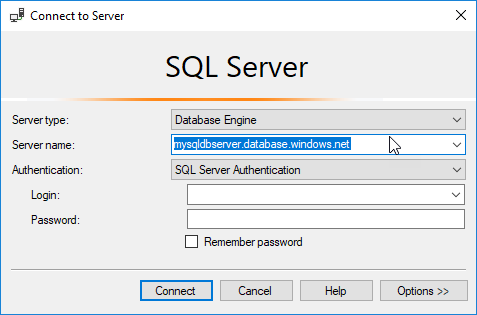
Sambungkan ke database SSISDB. Pilih Opsi untuk memperluas kotak dialog Sambungkan ke Server . Dalam kotak dialog Sambungkan ke Server yang diperluas, pilih tab Properti Koneksi. Di bidang Sambungkan ke database, pilih atau masukkan
SSISDB.Penting
Jika Anda tidak memilih
SSISDBsaat tersambung, Anda mungkin tidak melihat Katalog SSIS di Object Explorer.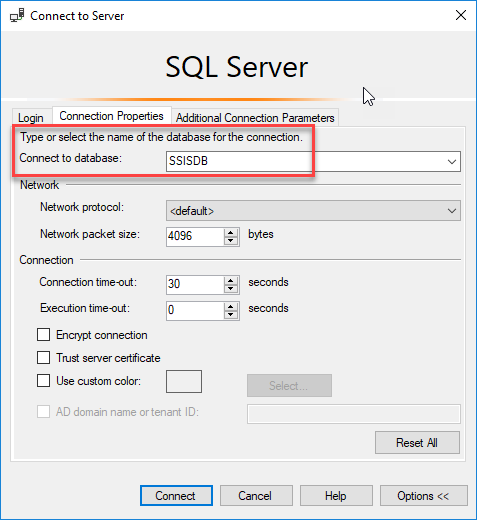
Kemudian pilih Sambungkan.
Di Object Explorer, perluas Katalog Layanan Integrasi lalu perluas SSISDB untuk melihat objek dalam database Katalog SSIS.
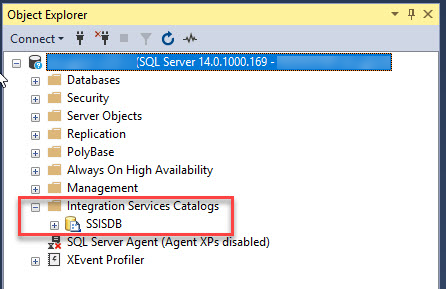
Langkah berikutnya
- Menyebarkan paket. Untuk informasi selengkapnya, lihat Menyebarkan proyek SSIS dengan SQL Server Management Studio (SSMS).
- Jalankan paket. Untuk informasi selengkapnya, lihat Menjalankan paket SSIS dengan SQL Server Management Studio (SSMS).
- Jadwalkan paket. Untuk informasi selengkapnya, lihat Menjadwalkan paket SSIS di Azure